微软在2013年10月17号下午正式发布 Windows 8.1 系统,笔者在第一时间也把自己的电脑升级到了 Windows 8.1,换了系统,作为一个开发者,开发环境是很有必要的,所以在这样的情况下,笔者就顺水推舟,把自己的开发环境也一起安装了。
下面给大家分享的是如何在 Windows 8.1 系统安装 mysql 5.6 版本的数据库。
windows 8.1 安装 mysql 5.6 教程――工具/原料电脑硬件一台。
装有 Windows 8.1 系统 64 位的。
mysql-installer-community-5.6.14.0 安装程序
windows 8.1 安装 mysql 5.6 教程――方法/步骤windows 8.1 安装 mysql 5.6 教程 1、
首先是下载mysql-installer-community-5.6.14.0.msi ,大家可以到 mysql 官方网去下载,也可以到笔者所提供的地址去下载,下载方法在这里就不多说了,我想大家都明白的。
网盘下载:http://pan.baidu.com/s/1egYj
windows 8.1 安装 mysql 5.6 教程 2、
下载好 mysql 安装文件之后就对它进行运行安装,运行之后就会出现如何所示的加载提示。
windows 8.1 安装 mysql 5.6 教程 3、
当加载完成之后就到了 MySQL install 的安装的欢迎界面了,在这里有几个选项,下面的两项别管,点击“Install MySQL Products”就行了。
windows 8.1 安装 mysql 5.6 教程_mysql安装图解
windows 8.1 安装 mysql 5.6 教程 4、
这时安装步骤来到了使用协议的地方的,全是英文,别管,再看我们也不懂,看重点就行了。
在“I accept the license terms”(我接受许可条款)的前面给打上勾,然后点击右下边的“Next”(下一步)来进行下一步的操作。
windows 8.1 安装 mysql 5.6 教程 5、
这一步是要求我们在安装前先检查是否有新的版本,在这里我们选择跳过吧,不用检查了,浪费时间,如果你觉得有必要也可以对新版本进行检查。
在“Skip ths check for updates (not recommended)”(跳过这个检查更新(不推荐))前给打上勾,然后点击“Next”(下一步)来进行下一步的操作。
windows 8.1 安装 mysql 5.6 教程 6、
这时我们来到了,选择安装类型的地方了,这里有几个安装类型需要我们去作选择。
Developer Default:开发者类型,就是默认就给我们进行选择好的;
Server onle:仅仅安装服务器版本的类型;
Client onle:仅仅安装为客户端的类型;
Full:全部安装;
Custom:用户自定义安装。
在这里笔者选择Developer Default(开发者类型)。
在“Installation Path”(安装路径)里选择我们把 MySQL 安装位置的路径,笔者选择在 F 盘里。
在“Data Path”(数据路径)这里选择数据所放的位置,笔者选择在 E 盘。
选择好之后点击“Next”(下一步)来进行到下一步的操作。
注:在这里有个小小的提示,建议大家在选择“Data Path”路径时后面别再加“Data”了,程序自动给加上去了,笔者在这里加上时,等到安装完了,到目录去查看时,又在这个目录下新建了一个“Data”目录,这个我想是大家都不愿意的,切记。
windows 8.1 安装 mysql 5.6 教程_mysql安装图解
windows 8.1 安装 mysql 5.6 教程 7、
这时我们来到了环境检查要求的地方了,别管它,太多了,不作一一解释了,直接点击下面的“Execute”(执行)来进行操作。
windows 8.1 安装 mysql 5.6 教程 8、
检查出下面的程序在安装 MySQL 前是必须安装的,点“Next”(下一步)来进行下一步的操作吧。
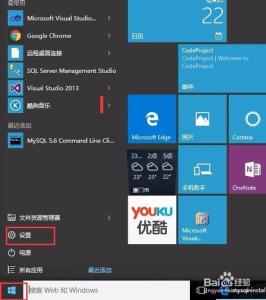
windows 8.1 安装 mysql 5.6 教程 9、
这时我们就来到了安装进度的界面了,在这个界面里程序给我们提示了下面的程序是将要进行更新或者是安装,点击“Execute”(执行)来安装吧。
windows 8.1 安装 mysql 5.6 教程_mysql安装图解
windows 8.1 安装 mysql 5.6 教程 10、
之后程序就开始执行安装了,我们可以看到每一项的安装进度,大家也可以点击“Show Details”按钮来看安装详细信息。
windows 8.1 安装 mysql 5.6 教程 11、
当安装完成之后就会到提示我们有哪些项目要进行配置的页面的了,这里提示我们将要对 MySQL 进行配置修改,点击“Next”(下一步)来进行配置修改。
windows 8.1 安装 mysql 5.6 教程 12、
这时来到了对 MySQL 进行配置的界面了。
在 Server Configuration Type(服务器配置类型)下的 Config Type 选择 Development Machine。
在 Enable tcp/ip networking(启用tcp / ip网络)的前面打上勾,并在 Port Number(端口) 里填上 3306,这里程序已经默认填写了,3306 是 MySQL 的默认端口。并在 Open Firewall port for network access(打开防火墙端口网络访问)前打上勾,这是很重要的,如果你没有给加上,其它电脑可能无法访问你本机的数据库。
在 Advanced Configuration(高级配置)下的Show Advanced Options(显示高级选项)的前面打上勾。
然后点击“Next”(下一步)来进行下一步的操作。
windows 8.1 安装 mysql 5.6 教程_mysql安装图解
windows 8.1 安装 mysql 5.6 教程 13、
这里是设置我们 MySQL 数据库的密码。
Current Root Password:这个当前的密码,如果没有,可以不填写;
MySQL Root Password:输入新的 MySQL 密码;
Repeat Password:再次输入密码。
填写好之后就点击“Next”(下一步)来进行下面的操作吧,其它的可以不管。
windows 8.1 安装 mysql 5.6 教程 14、
在这里主要是把 MySQL 设置成 Windows 服务来启动。
在 Windows Service details 下的 Windows Service Name 里给 MySQl 起一个服务的名称,让它默认就行了,如果你之前已经安装过,请主意名称。并在 Start start MySQL Server at System Startup(开机启动MySQL服务器)的前面打上勾,以便让 MySQL 随 Windows 的启动而启动,如果你不想让 MySQL 随 Windows 的启动也可以不勾选。
在 run windows service as 下的选择 Standard system account,选好之后点击下面的“Next”(下一步)来进行下一步的操作。
windows 8.1 安装 mysql 5.6 教程 15、
到这里是日志记录设置,一切让它默认就行了,点击“Next”(下一步)。
windows 8.1 安装 mysql 5.6 教程_mysql安装图解
windows 8.1 安装 mysql 5.6 教程 16、
然后程序就开始进行配置修改安装保存操作了,在接下来的几个页面直接点击“Next”就行了。
windows 8.1 安装 mysql 5.6 教程_mysql安装图解
windows 8.1 安装 mysql 5.6 教程 17、
当程序安装配置完成的时候,就会提示我们说程序已经安装完成了,在安装完成的界面里的 Start MySQL Workbench after Setup(在设置完成之后启动mysql工作台),然后点击下面的“Finish”(完成)来结束 MySQL 的安装。
最后祝大家工作顺利,生活愉快。
windows 8.1 安装 mysql 5.6 教程――注意事项设置好的 MySQL 密码一定要记住,往后进行数据连接时会用到。
把 MySQL 加上 Windows 服务并让其开机启动,不然你每次用时都得运行一次。
 爱华网
爱华网



